Maison >Tutoriel système >Série Windows >Étapes pour activer la fonction de partage d'expérience – Comment fonctionner sous Win10 ?
Étapes pour activer la fonction de partage d'expérience – Comment fonctionner sous Win10 ?
- WBOYWBOYWBOYWBOYWBOYWBOYWBOYWBOYWBOYWBOYWBOYWBOYWBavant
- 2023-12-28 14:36:061647parcourir
La dernière version du système Windows 10 fournit une fonction de partage d'expérience, qui peut faciliter et échanger rapidement des données avec des ordinateurs à proximité via le partage. Alors, comment activer la fonction de partage d'expérience du système Windows 10 ?

Étapes détaillées pour activer la fonction de partage d'expérience dans Win10
Dans le système Win10, cliquez avec le bouton droit sur le bouton « Démarrer » sur le bureau et sélectionnez l'élément de menu « Paramètres ».
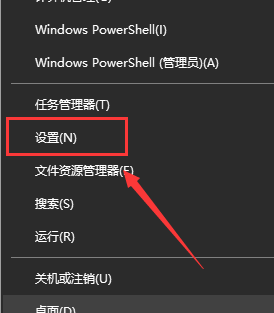
Ensuite, dans la fenêtre des paramètres système, cliquez sur l'option de menu "Partage d'expérience" dans la barre latérale gauche.
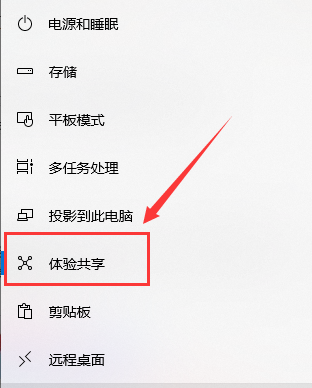
Cliquez et recherchez l'élément de paramètre « Partage entre appareils » dans la fenêtre de droite et activez « Autoriser les applications sur d'autres appareils ».
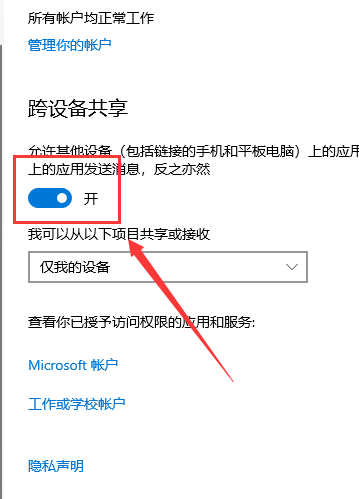
Enfin, nous sélectionnons l'élément de menu "Toute personne à proximité" afin que nous puissions partager des fichiers avec des appareils à proximité.
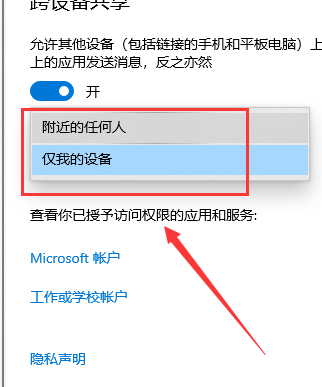
Ce qui précède est le contenu détaillé de. pour plus d'informations, suivez d'autres articles connexes sur le site Web de PHP en chinois!
Articles Liés
Voir plus- Comment résoudre le problème selon lequel Win10 ne peut pas se connecter à ce réseau
- Quels sont les inconvénients d'activer VT sur votre ordinateur ?
- Comment activer le mode performance de l'ordinateur
- Comment activer la fonction de correction des fautes de frappe dans WPS
- Comment résoudre le problème du commutateur Bluetooth manquant dans Win10

